De ultieme gids voor het insluiten van video op uw website

Het is geen knowhow meer dat het toevoegen van video's aan uw website een ongeëvenaarde waarde heeft voor u en uw websitebezoekers. Van het verbeteren van de gebruikerservaring - in onze visuele cultuur geven mensen de voorkeur aan kijken boven lezen - tot het bieden van SEO-voordelen voor uw site. Een langere tijd op de site, hogere doorklikratio's, meer conversies en dus meer inkomsten zijn duidelijke voordelen van het opnemen van video's op uw website. Veel websiteontwerpbedrijven over de hele wereld zijn het erover eens dat het toevoegen van video's aan de website de gebruikerservaring aanzienlijk kan verbeteren.
Een eenvoudige upload is in dit geval echter niet voldoende. Video's insluiten op je website is echt de beste manier. Het insluiten van video's lijkt misschien een routineklus, maar zo duidelijk is het niet. Er is hier en daar zoveel informatie te vinden over hoe je een video van de ene naar de andere plaats kunt insluiten. Daarom hebben we geprobeerd een ultieme gidste maken voor het insluiten van video's op je website, waarin alles aan bod komt.
Laten we er meteen in springen!
Wat is een Video Embed?
Eerst en vooral is het belangrijk om te begrijpen wat er achter het belangrijkste element van een video-embed zit: een insluitcode. Een insluitcode is een stukje HTML-code dat je kunt gebruiken om video en andere soorten inhoud aan je website toe te voegen.
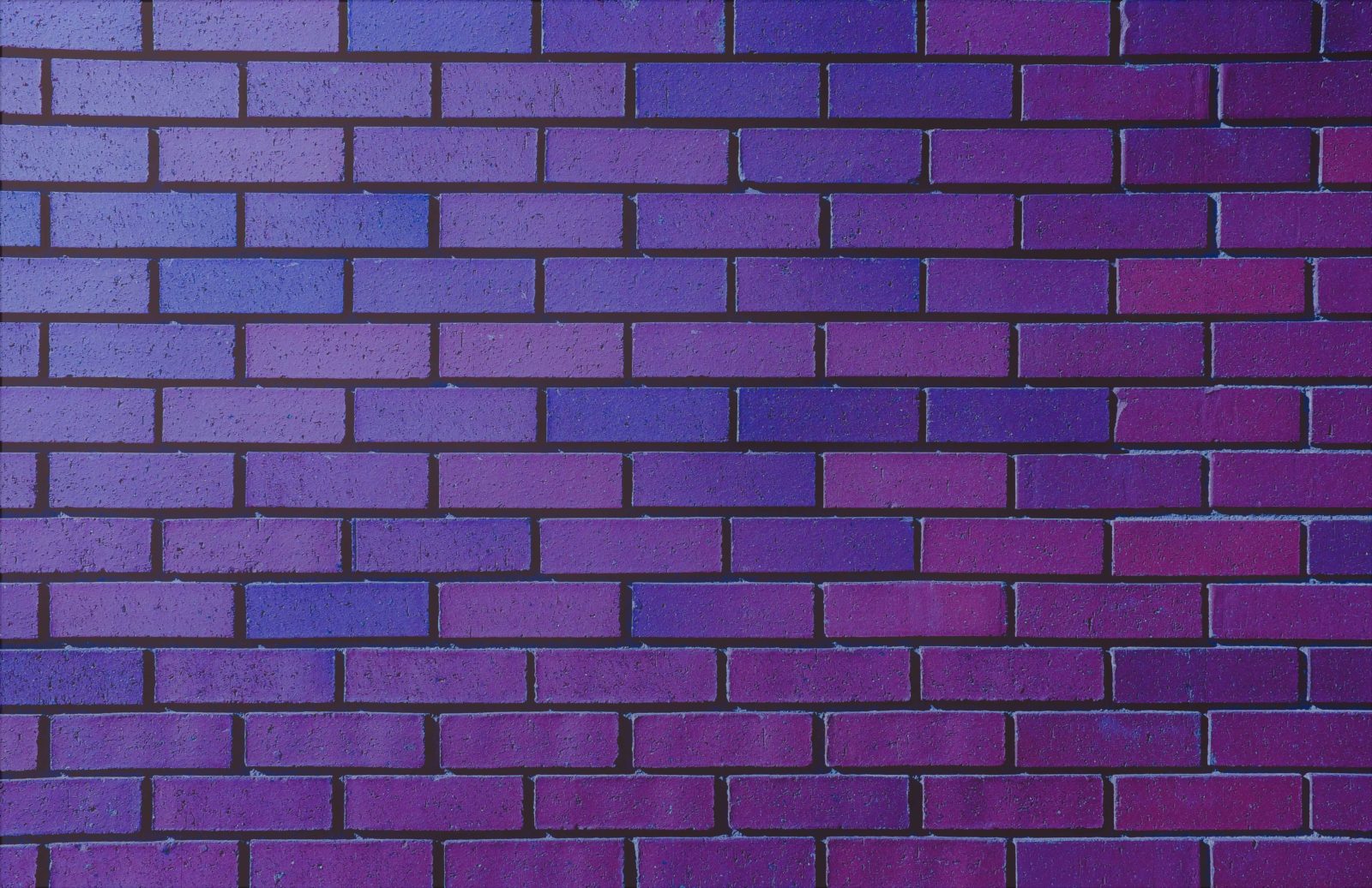
Embed code is een stukje HTML-code dat je kunt gebruiken om video en andere soorten inhoud aan je website toe te voegen.
Dit stukje code helpt bij het weergeven van de video op je website. Het haalt de video van de oorspronkelijke bron, zonder dat je wordt "gedwongen" om de video op je website te hosten. Dit betekent dat je je geen zorgen hoeft te maken dat een video de laadtijd van je website zal beïnvloeden, en het opent ook een scala aan keuzes tussen verschillende video hostingservices die het beste passen bij jouw behoeften.
Hoewel de meeste video hosting diensten auto-embed generatie bieden, kan het geen kwaad om de basis video embed code structuur te begrijpen:
<iframe src="URL'></iframe>
In plaats van het URL-gedeelte voeg je gewoon de link naar de video toe, en voila - je hebt je HTML-code. Als je een beetje HTML kent, kun je de insluitcode ook handmatig aanpassen: voeg de benodigde hoogte en breedte toe of blokkeer bepaalde onderdelen van de video die je niet op je pagina wilt weergeven. Het kan er zo uitzien:

Je vraagt je nu misschien af: waarom kun je de video niet gewoon uploaden naar je site en is het gedoe dan achter de rug? Google zegt vaak dat video's de laadtijd van je website aanzienlijk verlengen, de snelheid van je site verlagen en dus de gebruikerservaring en je SEO negatief beïnvloeden. U kunt dus verkeer, rankings enzovoort verliezen. Om nog maar te zwijgen van overbelaste servers, extra kosten, enzovoort.
Het insluiten van video's op een website zal je helpen om de meeste van deze problemen op te lossen. Dit is waarom.
Embedden Niet uploaden: De belangrijkste voordelen van een ingesloten video
1. Video insluiten op een website voor hogere laadtijden voor video (en SEO)
Wanneer u een video uploadt naar uw site, kan het laden van uw video lang duren, wat weer invloed heeft op de laadtijd van de pagina. Bezoekers van uw site kunnen dus te maken krijgen met traag laden van video's, onverwachte pauzes en de algehele weigering om af te spelen. Het insluiten van video's kan u helpen de snelheid van uw site in balans te houden en heeft geen negatief effect op de gebruikerservaring. En volgens John Mueller van Google is sitesnelheid een van de belangrijkste rankingfactoren in ons mobile-first tijdperk.
Waarom zou je je daar zorgen over maken? Hier is een grafiek die laat zien hoe de laadtijd van een site conversies beïnvloedt:
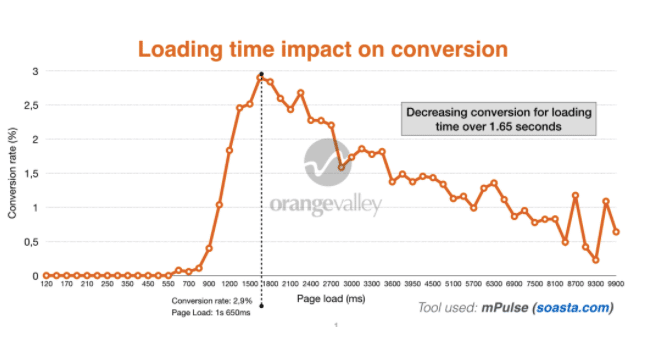
Dus eigenlijk betekent een lagere laadtijd een lagere ranking, minder verkeer, minder conversies en... minder inkomsten!
Maar denk niet dat het toevoegen van een video alleen maar problemen oplevert. Als je een video op je website laat afspelen, heeft dat een aanzienlijke invloed op de tijd die mensen op je site doorbrengen (positieve rankingfactor). Bovendien kan de video zelf op Google's #1 pagina verschijnen, wat verkeer oplevert en al de rest dat daarop volgt. Het is dus gewoon een kwestie van goed doen en de insluitoptie verkiezen boven de uploadoptie.
2. Video insluiten op een website om bandbreedtebeperkingen te omzeilen
Het uploaden van een video verbruikt de bandbreedte van je eigen server (en dat kost geld). En elke keer dat iemand naar je video linkt of deze insluit op zijn website, lijdt je eigen site daaronder omdat ze je bandbreedte weer gebruiken. Dit is duur en inefficiënt.
3. Video insluiten op een website om bestandsgrootte en opslagbeperkingen te vermijden
Uw sitehosting heeft altijd een opslaglimiet - dus elke keer dat u een video uploadt, neemt u ruimte in op uw server. Door meerdere video's te uploaden, kunt u mogelijk te veel ruimte innemen, en als meerdere gebruikers uw video tegelijkertijd bekijken, kunnen de laadtijden van uw site drastisch vertragen.
Bovendien is er ook nog de beperking van de bestandsgrootte bij het uploaden van video. Het hostingplatform van je site zal waarschijnlijk strenge beperkingen hebben op het videoformaat en de bestandsgrootte, waardoor je de video zult moeten comprimeren tot een nutteloos punt. Bij het insluiten van video krijg je deze beperkingen niet.
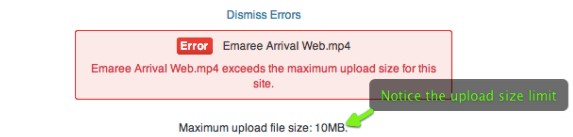
4. Video insluiten op een website voor hogere videokwaliteit
Van beperkingen in bestandsgrootte komen we nu bij beperkingen in videokwaliteit als het gaat om het uploaden van video's naar een site. Als u uw video van hoge kwaliteit op uw website wilt weergeven, zorgt het opslaan op een site van derden ervoor dat u binnen uw "inode-limiet" blijft, de gegevensstructuur die de informatie over het bestand op uw hostingaccount bewaart. U hoeft dus niet na te denken over het converteren van uw videobestanden naar meerdere formaten en versies om uw bezoekers uw video's in hoge definitie of lagere resolutie te laten bekijken.
Een video-hostingsite kiezen
Als je ervoor kiest om video's op je website in te sluiten, laat je alle zorgen over serverbelasting en het wijzigen van bestandsindelingen over aan iemand die daar de tijd en de middelen voor heeft. Maar, zoals je waarschijnlijk wel begrijpt, om een video op je website in te sluiten, moet je deze eerst toevoegen aan een video hosting platform van een derde partij . En hier heb je veel keuze.
Er is geen beste of slechtste video host concept, het is echt een kwestie van balans tussen de juiste functies en de kosten. We hebben de belangrijkste kenmerken opgesomd waarmee je rekening moet houden voordat je de juiste video host site kiest:
Responsieve speler
Uw site voor videohosting moet een responsieve videospeler bieden, een mobielvriendelijke rich media widget, die is ontworpen om uw publiek de beste gebruikers- en kijkervaring te bieden. Ongeacht of ze kijken vanaf een desktopscherm, smartphone, tablet of een ander schermformaat, de video breidt zich uit om de breedte van het scherm te vullen, maar behoudt de oorspronkelijke beeldverhouding van de video. Dit voorkomt statische afmetingen die mogelijk de paginalay-out kunnen vervormen, het beeld kunnen vervormen of zwarte balken rond de video kunnen weergeven.
Snelheid en kwaliteit van de service
Als je een videohostingbedrijf kiest, wil je er zeker van zijn dat ze de beste service bieden. Er is dus een tweeledig begrip van wat een goede snelheid en kwaliteit van de service inhoudt:
- Ondersteuning voor geweldige videokwaliteit: In 2020 kun je je niet echt korrelige beelden en animaties in 360p of 480p veroorloven. Dus, tenzij je een laag budget hebt en 1080p voldoende is voor jouw doeleinden, moet je ervoor zorgen dat de video hosting service die je kiest Ultra HD of meer ondersteunt. Op de beste platforms kun je automatisch schakelen tussen HD/SD-kwaliteit.
- Geweldige ondersteuning en klantenservice: Controleer de kwaliteit van de servers die de service gebruikt. Crasht de site van tijd tot tijd (dit heeft invloed op de videoweergave op je website!)? Is de site gevoelig voor DDoS-aanvallen? En, wat nog belangrijker is, wat is de gemiddelde reactietijd op de vragen van hun klanten?
Spelersconfiguratie-opties
De eerste indruk is belangrijk, dus het eerste wat opvalt voor jou en je klanten is het ontwerp van de videospeler. Van kleuren tot knoppen, autoplays en het configureren van alle benodigde commando's - hoe beter de videospeler kan worden aangepast.
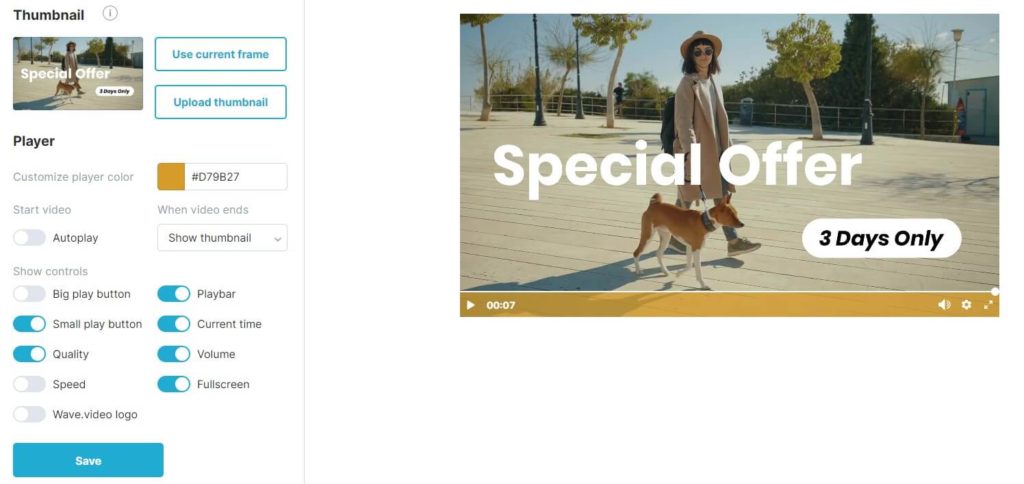
Opties voor het aanpassen van videospelers in Wave.video hosting
Functies voor het genereren van leads
Als je een video toevoegt aan je website, wordt het een onderdeel van je leadgeneratiemachine. Zorg er dus voor dat het videoplatform dat je kiest leadgeneratie via de video ondersteunt. Deze functie omvat zaken als oproepen tot actie en manieren om de informatie van je bezoekers (leads) vast te leggen. Anders is het eigenlijk een videospeler waar je voor betaalt.
Privacy
Wanneer je online actief bent, is privacy een voor de hand liggende factor om rekening mee te houden. Hetzelfde geldt voor de privacy van je video's. Het is belangrijk dat het video hosting platform van je keuze niet iedereen toestaat om je video's te bekijken of te downloaden zonder jouw toestemming. Daarom moet de hostingdienst je de optie geven om strikte regels op te leggen voor het downloaden en een efficiënte manier om die regels af te dwingen. De mogelijkheid om je video's te beveiligen met een wachtwoord is een functie waar je naar moet zoeken bij het kiezen van een videohostingplatform.
SEO
Als u wilt spelen met de ranking van uw eigen site, moet u strategisch te werk gaan bij de keuze van een videohostingplatform. Zoek een hostingservice die zowel stabiel als populair is (als in, hoog in rankings op zichzelf), en maak gebruik van hun aandeel in de ranking van Google. Ten eerste zal het hosten van je video op een externe site je voorzien van uitgaande links, of backlinks, en het mogelijk gemakkelijker maken om video rich snippets te krijgen voor je eigen domein. Dit geeft u dus de kans om ook de ranking van uw site te beïnvloeden.
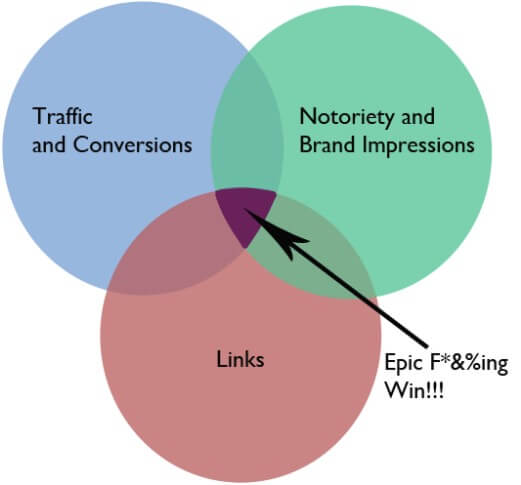
Analytics en gegevensverzameling
Je video's zijn ontworpen om de klant aan te trekken en te plezieren, dus wil je natuurlijk weten hoe tevreden de klanten zijn. Daarom moet de service waarop je je video host je een overvloed aan analyses geven om naar te kijken. En niet alleen eenvoudige dingen zoals weergaven, opmerkingen, maar een heel ander soort complexe gegevens. Als je video's insluit, kun je een speciale trackingcode toevoegen - van Google Tag Manager - en extra analyses krijgen binnen je Google Analytics-account, zoals de gemiddelde kijktijd, het moment waarop mensen over het algemeen stoppen met kijken, enzovoort. Je hebt al deze gegevens nodig om te weten hoe en waarom je video's succesvol zijn (of niet).
Kosten
Als je eenmaal hebt nagedacht over alle functies die je nodig hebt, je tevreden bent met het platform en de ondersteuning, en je de videokwaliteit onder de knie hebt, is het laatste wat je moet doen ervoor zorgen dat het platform binnen je budget valt. En dit hangt af van hoeveel video's je verwacht te bekijken en hoe groot je videobestanden zijn. Meer weergaven van grotere video's betekent dat je meer bandbreedte gebruikt en dus zal de prijs stijgen. Het is ook de moeite waard om te controleren of het platform maandelijkse of jaarlijkse contracten toestaat. Als je een klein bedrijf hebt of net begint met video, wil je waarschijnlijk niet vastzitten aan langetermijncontracten.
De insluitcode genereren
Zodra je je video hosting platform hebt gekozen en al je video content hebt geüpload, is er nog maar één stap die je scheidt van het toevoegen/insluiten van een video op je website - het vinden van die insluitcode.
Video's insluiten vanvideo hostingservices
Insluiten vanuit Wave.video
Als u een video van Wave.video wilt insluiten, gaat u naar Mijn projecten en zoekt u de video die u wilt insluiten. Beweeg de muis vervolgens over het pictogram met de drie puntjes en klik op "Player".
Schakel de knop "Video insluiten" in en Wave.video genereert automatisch een insluitcode voor uw video. Onder de knop vindt u ook instellingen voor de videogrootte, dus vergeet niet om deze functie te gebruiken.
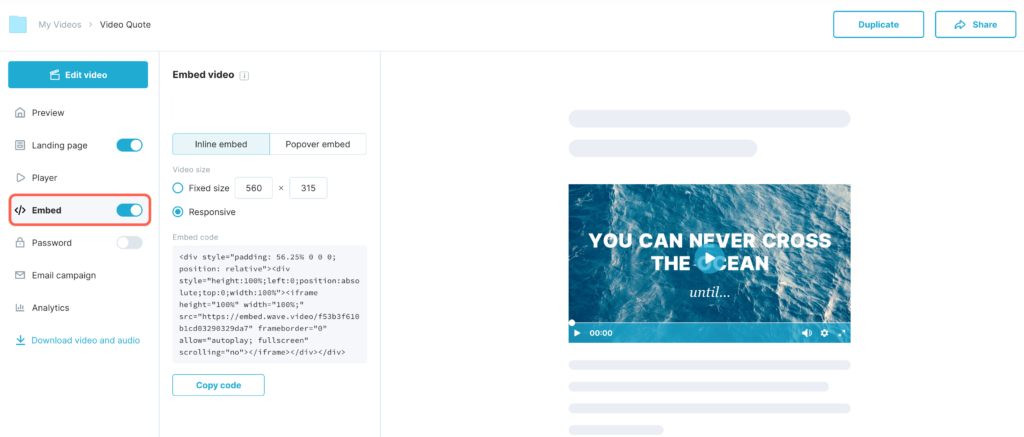
Als u de videospeler wilt aanpassen, opent u het tabblad "Uiterlijk" en kunt u de kleur van de speler wijzigen, bepalen welke besturingselementen worden weergegeven (als die er zijn) of een aangepaste miniatuur kiezen. Als u meer wilt weten over de hostingfuncties van Wave.video, moet u zeker dit artikel lezen.
Er zijn verschillende opties voor het insluiten van video's met Wave.video op uw website of blog.
- Inline insluiten
Dit is een gewone embed die je video in de omringende tekst of andere UI-elementen van je pagina plaatst.
Als je een video op deze manier insluit, wordt deze geopend in een modaal dialoogvenster dat over de rest van de inhoud heen verschijnt.
Er zijn drie manieren om je video in de inhoud van je pagina te integreren: thumbnail, highlight en tekstlink.
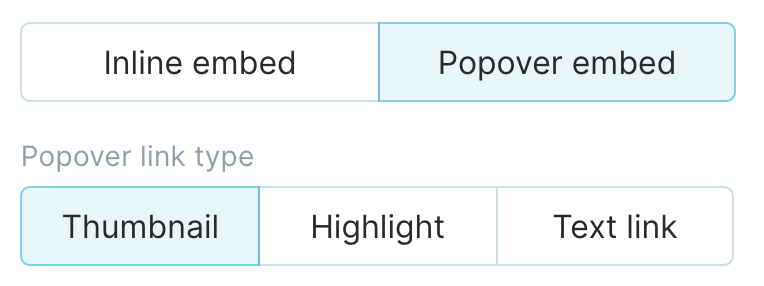
Miniaturen
Een thumbnail embed ziet er hetzelfde uit als een gewone inline embed. Het verschil is dat de video wordt afgespeeld in een popovervenster dat boven op de andere inhoud verschijnt.
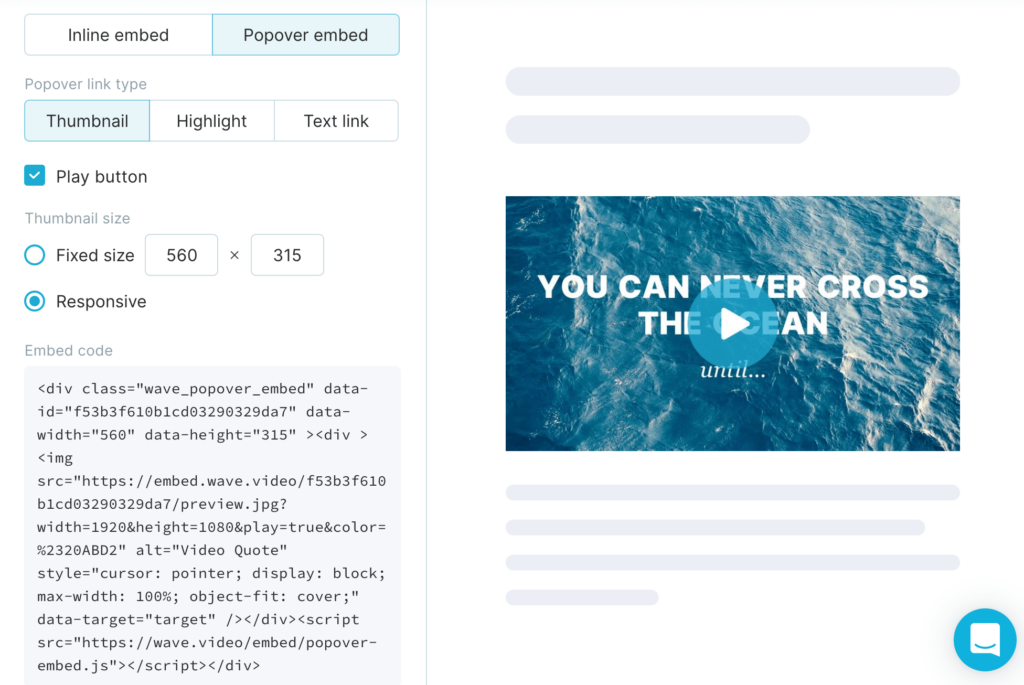
Hoogtepunten
Dit type embeds doet denken aan de populaire Instagram Stories Highlights. Dit is een geweldige manier om video's mooi te integreren in je content om je websitebezoekers op de hoogte te brengen van nieuwtjes, het laatste nieuws, speciale aanbiedingen of een video van achter de schermen.
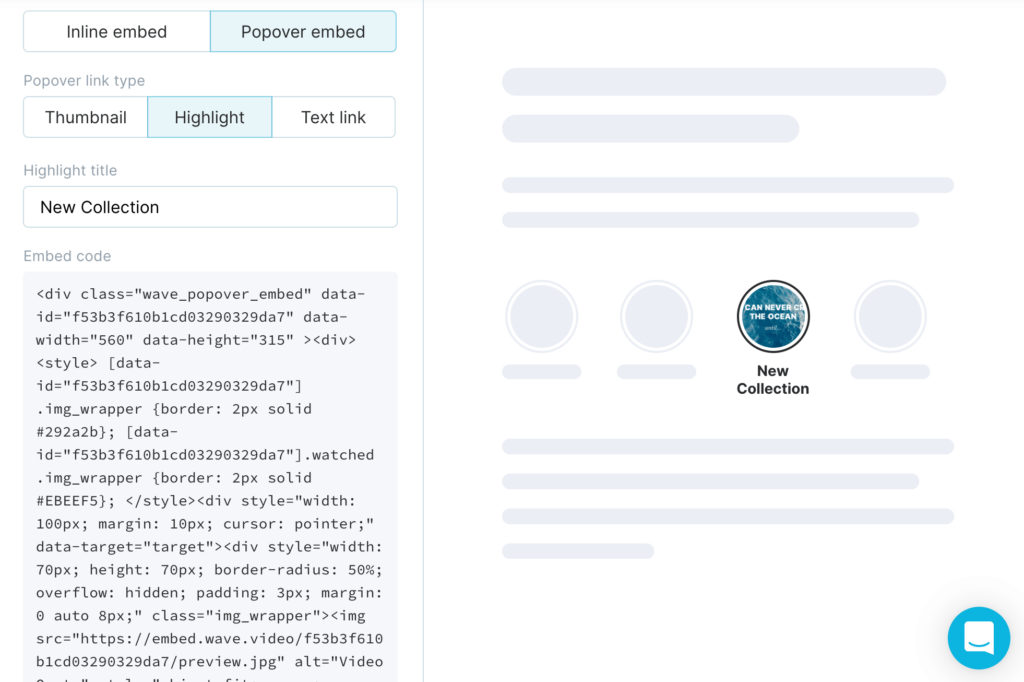
Tekstlink
Als je de tekst niet wilt onderbreken met visuals, maar je lezer toch een gemakkelijke manier wilt bieden om de video te bekijken, gebruik dan deze manier om de video in te sluiten.
Voeg een tekstzin toe en maak een link naar je video. Als je op die link klikt, verschijnt de video boven aan de pagina.
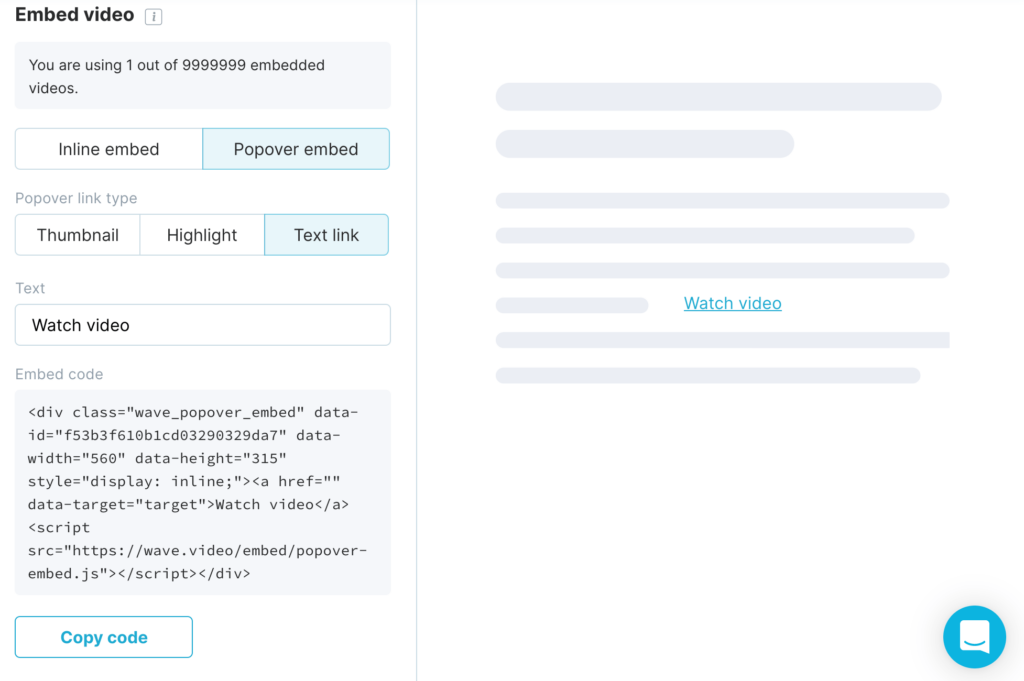
Embedden vanaf YouTube
Ga gewoon naar de afspeelpagina van je video op YouTube, klik op de knop "Delen" en vervolgens op "Insluiten". Je kunt gewoon de insluitcode kopiëren of werken met een paar aanpasbare opties - de bedieningselementen van de speler weergeven/bedekken of de video afspelen vanaf een bepaald punt (niet noodzakelijk het begin).
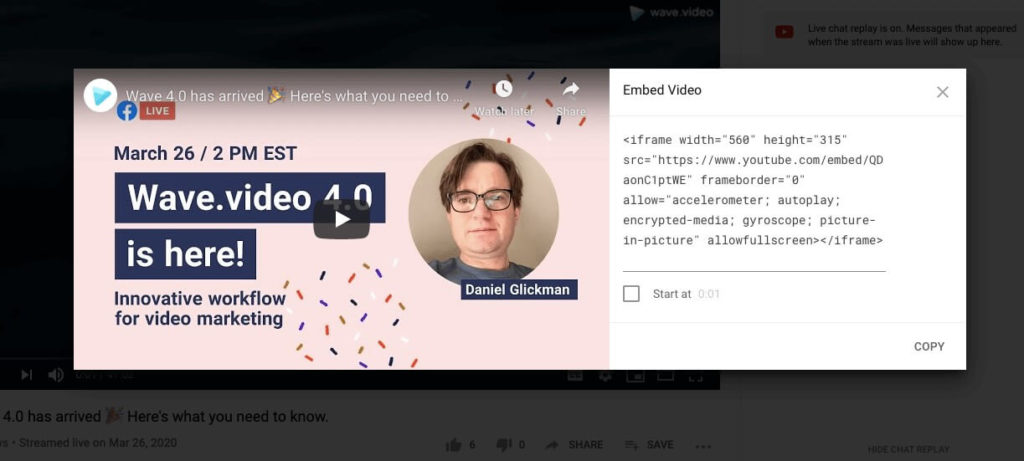
Als je nog meer aanpassingen wilt, zijn er tal van parameters - autoplay, kleur, taal, looping en meer - die je kunt toevoegen binnen de iframe embed. Ze staan allemaal op de Developer pagina van Google.
Een YouTube-video insluiten
In deze korte video laat ik je zien hoe je een YouTube-video kunt insluiten in HTML, hoe je deze responsive kunt maken op elk formaat apparaat en hoe je eenvoudig insluitopties zoals autoplay kunt aanpassen.Embedden vanuit Vimeo
De insluitcode van Vimeo kun je vinden door op het deelpictogram aan de rechterkant van de video te klikken. Je ziet een venster met verschillende kaders, en een daarvan is je insluitcode.
Door op +Toonopties te klikken, kun je de manier waarop je video wordt weergegeven met deze insluitcode aanpassen. Je kunt de kleur van de speler aanpassen, de grootte (houd het Responsive, voor het geval dat), een intro toevoegen en wat "speciale dingen" toevoegen zoals looping, autoplay en meer.
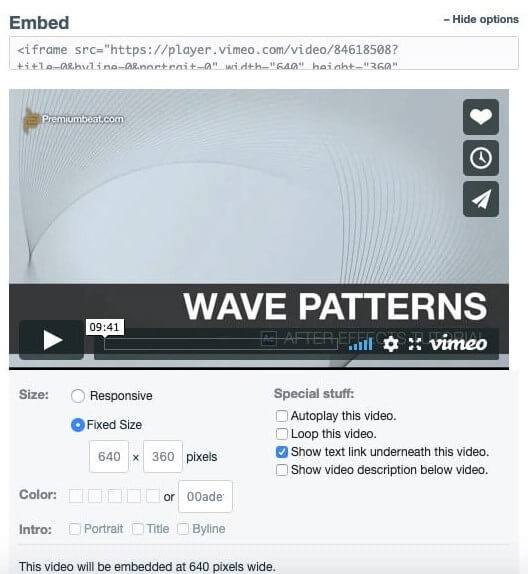
Als je Pro, Business of Premium kiest, krijg je een aantal extra voordelen zoals het aanpassen van kleuren en onderdelen, het toevoegen van eindschermen en een logo.
Embedden vanuit Wistia
Ga naar je mediapagina en klik op de knop Insluiten en delen. Er wordt een scherm Embed & Share weergegeven, waar u uw type insluitcode kunt kopiëren en aanpassen voor uw pagina.
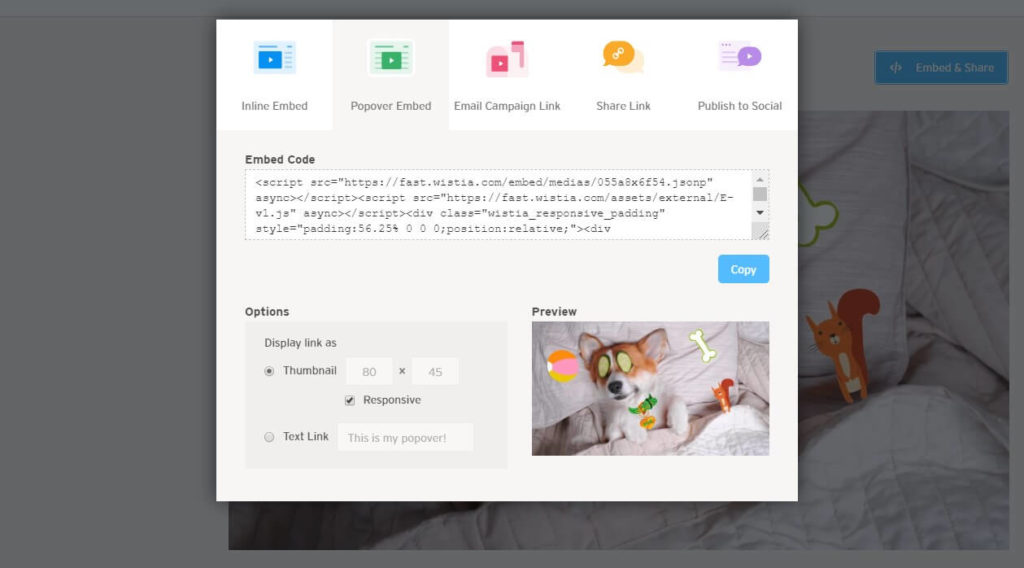
Wistia biedt twee soorten insluitcodes: Inline embedden en Popover embedden. Inline embed codes houden in dat de video in lijn met de rest van je content wordt geplaatst, terwijl Popover embeds je video's helpen, nou ja, over de content van je pagina heen te springen.
Insluiten vanuit Vidyard
Merk op dat u voor het insluiten van video van Vidyard de functie Player Embeds bij uw abonnement moet hebben. Vidyard ondersteunt twee insluitopties: responsief insluiten en insluiten in een iframe.
Klik op het dashboard van uw Vidyard op de sectie Inhoud>Speler, beweeg uw cursor over de speler en klik vervolgens op "delen". Klik in het gedeelte Responsive Embed op het pictogram Code kopiëren en kies de optie Use Lightbox om van de code een lightbox embed te maken. Je kunt de afmetingen van de speler handmatig invoeren om de maximale breedte en hoogte te krijgen.
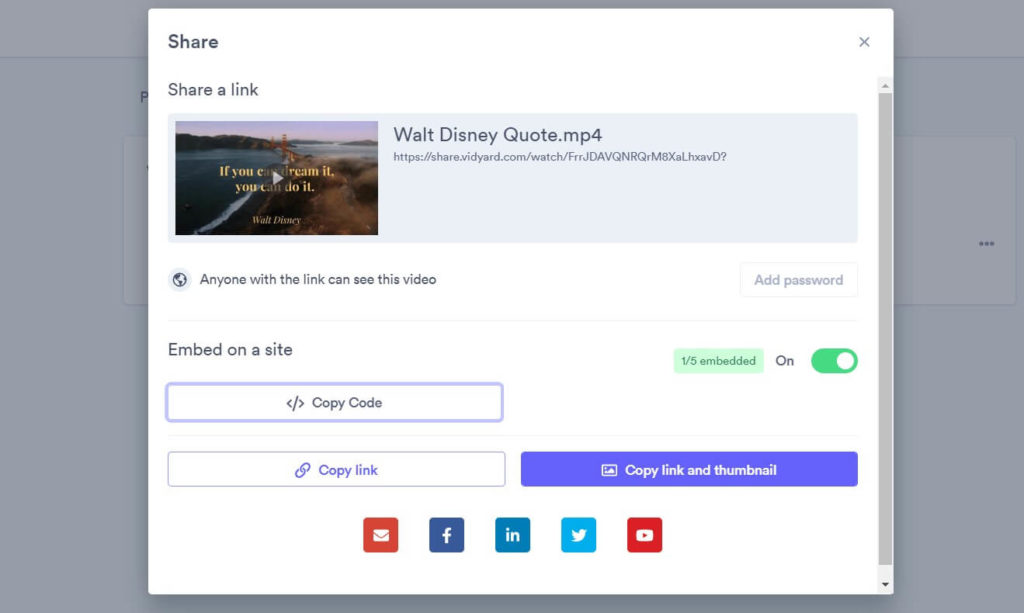
Als je website geen JavaScript ondersteunt, kun je het selectievakje Insluiten problemen? inschakelen en in plaats daarvan de insluitcode voor het iframe kopiëren.
Video's vansociale media insluiten
Embedden vanuit Facebook
Elke video op Facebook wordt ondersteund met de insluitfunctie. Je hoeft alleen maar op de "..." in de rechterbovenhoek van het Facebook-bericht te klikken en op "Insluiten" te drukken.
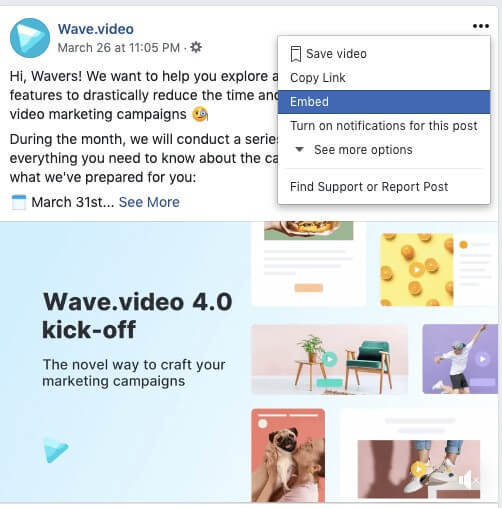
Als je wilt, kun je de optie "Volledig bericht opnemen" kiezen (druk gewoon op het selectievakje) en dan wordt de bijbehorende tekst uit het Facebook-bericht samen met de video toegevoegd.
Embedden vanaf Instagram
Aangezien Instagram eigendom is van Facebook, is het insluitingsproces vergelijkbaar. Open Instagram vanaf een desktop (niet de app) en klik op de "..." in de rechterbovenhoek.
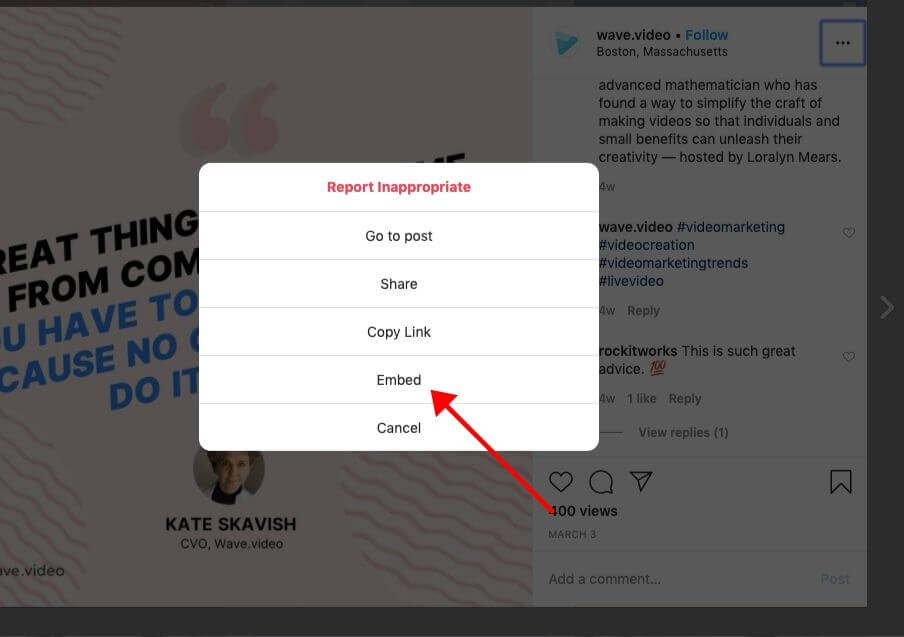
Klik op "Insluiten" en kopieer de insluitcode. Ook hier heb je de keuze om het bijschrift wel of niet toe te voegen aan je embed.
Embedden vanuit Twitter
Om een Twitter-video in te sluiten, gebruik je niet de app. Open de tweet op een desktop en selecteer "Tweet insluiten" in het vervolgkeuzemenu naast de knop "Volgen" op de tweet. Kies vervolgens de optie "Tweet insluiten".
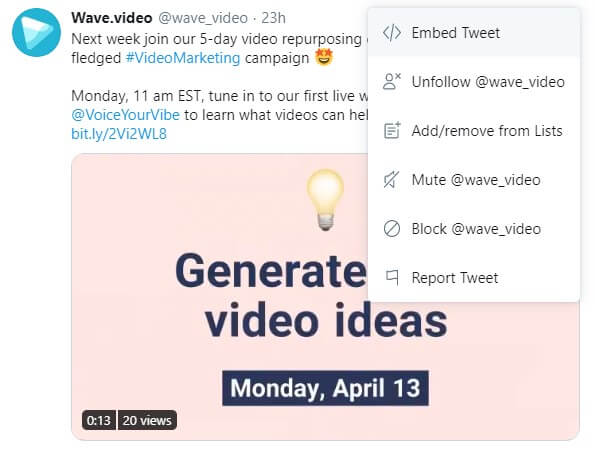
Kopieer/plak gewoon de insluitcode - maar let op, met Twitter's insluitcode wordt de hele Tweet met het bijschrift weergegeven, er is geen optie om een enkele video weer te geven.
Insluiten vanuit TikTok
Met TikTok verschijnt de knop "Embed Codeophalen" direct bij de video. Hoewel er geen opties zijn om uit te kiezen en je alleen een link krijgt voor een 340×700-speler met autoplay, kun je enkele instellingen aanpassen wanneer je de insluitcode aan je webpagina toevoegt.
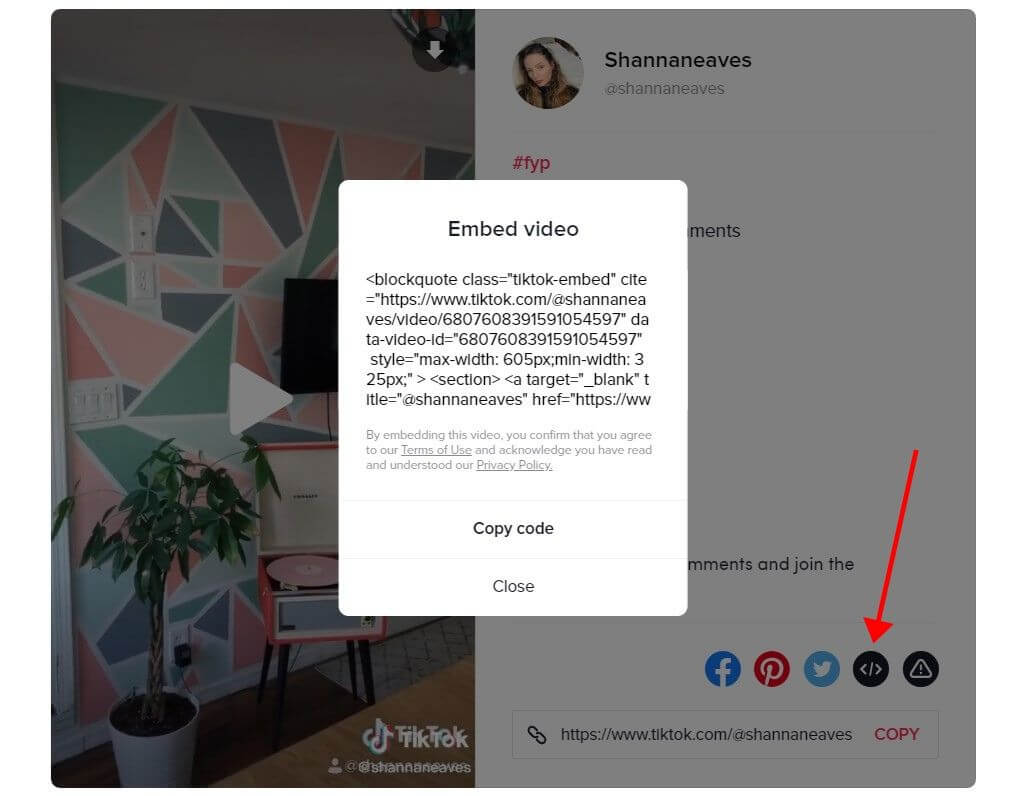
Een alternatieve methode gebruiken: Video Embed Code Generators
Als je om wat voor reden dan ook de eenvoudige stappen niet wilt volgen om de insluitcodes voor je video te krijgen van de videohostingsites of sociale media, dan is er zeker een omweg.
Er is een alternatieve methode - je kunt veel speciale sites vinden die van nature gewoon video embed code generators zijn. Met platforms als Embed.ly, Toolki en Siege Media kun je een insluitcode voor je video genereren: je hoeft alleen maar de URL van de video bij de hand te hebben en deze sites maken automatisch een insluitcode voor je video.
Maar deze omweg heeft een paar nadelen:
- Meestal heeft de nieuw ingesloten video op je site het watermerk van het platform.
- Er is een zeer beperkte mogelijkheid om video's aan te passen
- Deze platforms bieden geen analytics of zelfs de mogelijkheid om een trackingcode toe te voegen om de statistieken van je video verder te volgen in Google Analytics of analytische platforms van derden.
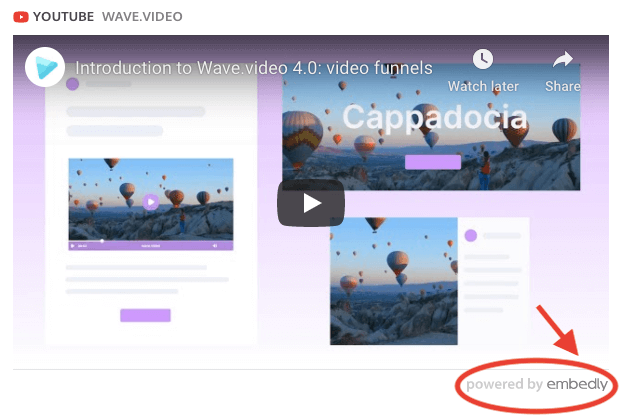
Dus als je de kans hebt om een video hosting platform te gebruiken, ga dan altijd voor deze optie.
Deel V: Een video insluiten op uw website
Nu je alle kennis hebt opgedaan over de voordelen van het insluiten van video's, weet hoe je de juiste video hostingservice kiest en hoe je de insluitcode genereert, nemen we snel de details met je door over hoe je een video insluit op de populairste site hosting platforms.
Video's insluiten in HTML
STAP 1: BEWERK UW HTML
Open de pagina waarop je de video wilt insluiten in de bewerkmodus. Selecteer de exacte plek in de code waar je je video wilt hebben en plaats je cursor daar.
STAP 2: KOPIEER EN PLAK DE INSLUITCODE
Kopieer je insluitcode en plak deze gewoon op de plek waar je je cursor hebt geplaatst. Druk op "opslaan" of "publiceren" en klaar is Kees.
Dubbelcheck of de video precies wordt weergegeven waar je de code hebt geplaatst en vergeet niet de prestaties van je pagina en video in de gaten te houden.
Video's insluiten in WordPress
Als je website op WordPress draait, zijn er twee opties om een video in te sluiten.
#1 OPTIE: KOPIEER/PLAK DE URL
Voor de populairste videohostingplatforms zoals Vimeo, YouTube en een paar andere hoef je de volledige insluitcode niet op te zoeken. Kopieer gewoon de URL van de video en plak deze in de Visuele editor - de insluitcode wordt automatisch aangemaakt.
#DE TWEEDE OPTIE: GEBRUIK DE INSLUITCODE
Soms wil je wat aanpassingen doen aan de videoweergave, of misschien host je je video's op een platform dat niet wordt ondersteund door de automatische insluiting van WordPress. Dan moet je de insluitcode van de video gebruiken.
Ga naar de teksteditor van WordPress (niet verwarren met de visuele editor) en je ziet de HTML-versie van je pagina. Volg dan gewoon de stappen die we hierboven hebben genoemd in het gedeelte HTML van deze gids over hoe je video's op je website kunt insluiten.
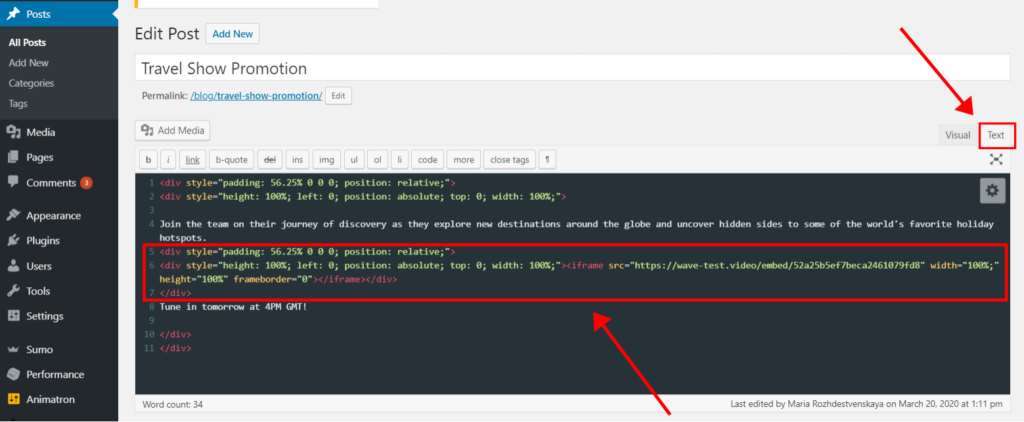
Video's insluiten in Shopify
STAP 1: KOPIEER DE INSLUITCODE
De eerste stap is heel eenvoudig - kopieer gewoon de insluitcode van waar je je video host.
STAP 2: LOG IN OP JE SHOPIFY ADMIN DASHBOARD
Log in op je Shopify admin dashboard. Al je huidige pagina's zouden moeten staan onder Online Store -> Pagina's. Navigeer naar de pagina die je wilt bewerken en let op de symbolen in de werkbalk van de editor.
Stap 3: KLIK OP DE KNOP "VIDEO INVOEGEN
Kies de rich text editor en klik in de werkbalk op het videocamerapictogram. Er verschijnt een nieuw venster - plak de insluitcode van de video en selecteer de optie "Video invoegen". Ziezo!
Video's insluiten in Squarespace
Wat insluiten betreft, lijkt Squarespace erg op WordPress. Je kunt kiezen tussen de optie om een insluitcode te gebruiken of om video's in te sluiten door de URL van de video te kopiëren/plakken (alleen mogelijk bij insluiten vanaf YouTube, Vimeo, Animoto of Wistia).
Aangezien Squarespace een websitebouwer is, voeg je gewoon een blok toe dat video ondersteunt en kopieer/plak je gewoon je video-URL, of druk je op het insluitpictogram (gemarkeerd in een rode cirkel), dan zie je een pop-upvenster waarin je je insluitcode kunt kopiëren/plakken.
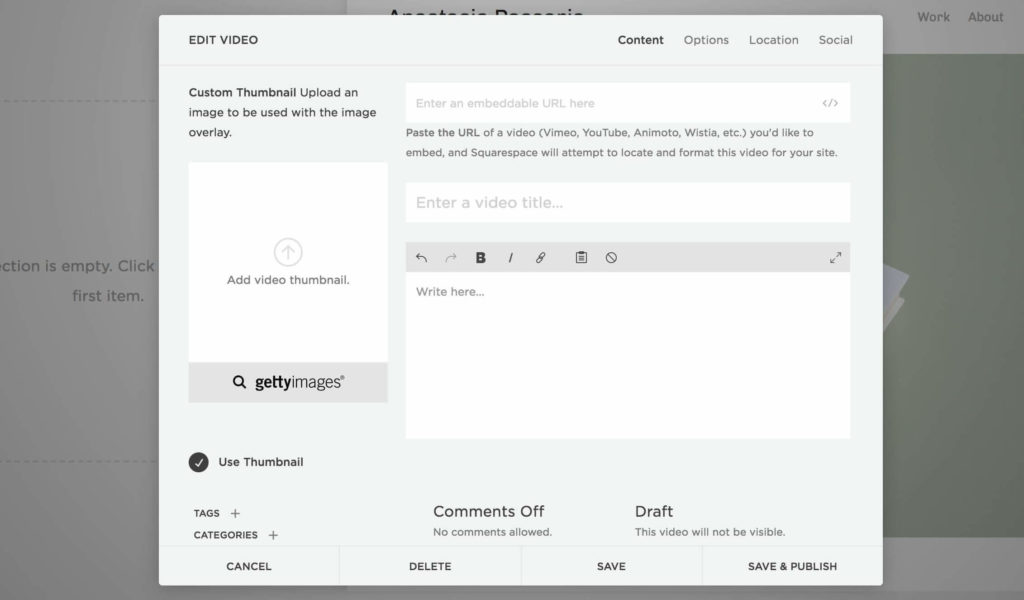
In Squarespace kun je de titel en beschrijving van de video aanpassen en door de optie "Thumbnail gebruiken" uit te vinken, kun je ook een zelfgemaakte thumbnail voor je video op die pagina toevoegen.
Video's insluiten in Wix
Wix werkt volgens dezelfde principes als de vorige sitehostingplatforms. Alleen de optie URL kopiëren/plakken voor het insluiten van video's ondersteunt video's die worden gehost op YouTube, Vimeo, DailyMotion en Facebook.
#1 OPTIE: KOPIEER/PLAK DE URL
Stap 1: Open de editor
Klik op het "+"-pictogram aan de linkerkant van de editor en kies Video. Kies onder Single Videos Player het platform waarop je video wordt gehost: YouTube, Vimeo, DailyMotion of Facebook.
Stap 2: Kopieer de URL van je video
Klik op "Video wijzigen" en kopieer de URL van de video die je wilt laten zien. In deze stap kun je de afspeel- en besturingsopties aanpassen.
Stap 3: Pas de positie van je video aan
Gebruik slepen en neerzetten om de positie en de grootte van je video te wijzigen. En sla de pagina op!
#DE TWEEDE OPTIE: GEBRUIK DE INSLUITCODE
Als je je video's niet host op de platforms die Wix ondersteunt, moet je de insluitcode voor je video kopiëren. En dan, in plaats van te selecteren om een video toe te voegen, moet je op "Meer" drukken. Hier vind je het HTML iframe, waarin je de insluitcode kunt plakken. Druk op "Opslaan" en je kunt aan de slag.
Laatste woorden
Het lijkt erop dat we zo'n beetje alles hebben behandeld wat te maken heeft met het insluiten van video's op je website. Na zo veel gelezen te hebben, kunnen we alleen maar zeggen dat het toevoegen van video's aan je website niet alleen waardevol is voor je SEO, analytics en omzetafdeling. Mensen houden van video's en waarderen de tijd die je investeert in het maken van inhoud die waardevol, onderhoudend en makkelijk te verteren is. Het enige waar je voor moet zorgen is dat je video's de gebruikerservaring niet beïnvloeden, en video-insluitingen zijn daar een geweldig hulpmiddel voor.
Laat ons in de reacties weten of er iets is dat je aan deze gids wilt toevoegen. Welke vragen zijn nog onbeantwoord? Met welke video hosting platforms of site hosting diensten zou je willen dat we deze gids updaten? Wat zijn jouw problemen en uitdagingen als het gaat om het insluiten van video's op je website en het bieden van de beste gebruikerservaring?




